清华版六年级下册信息技术教案
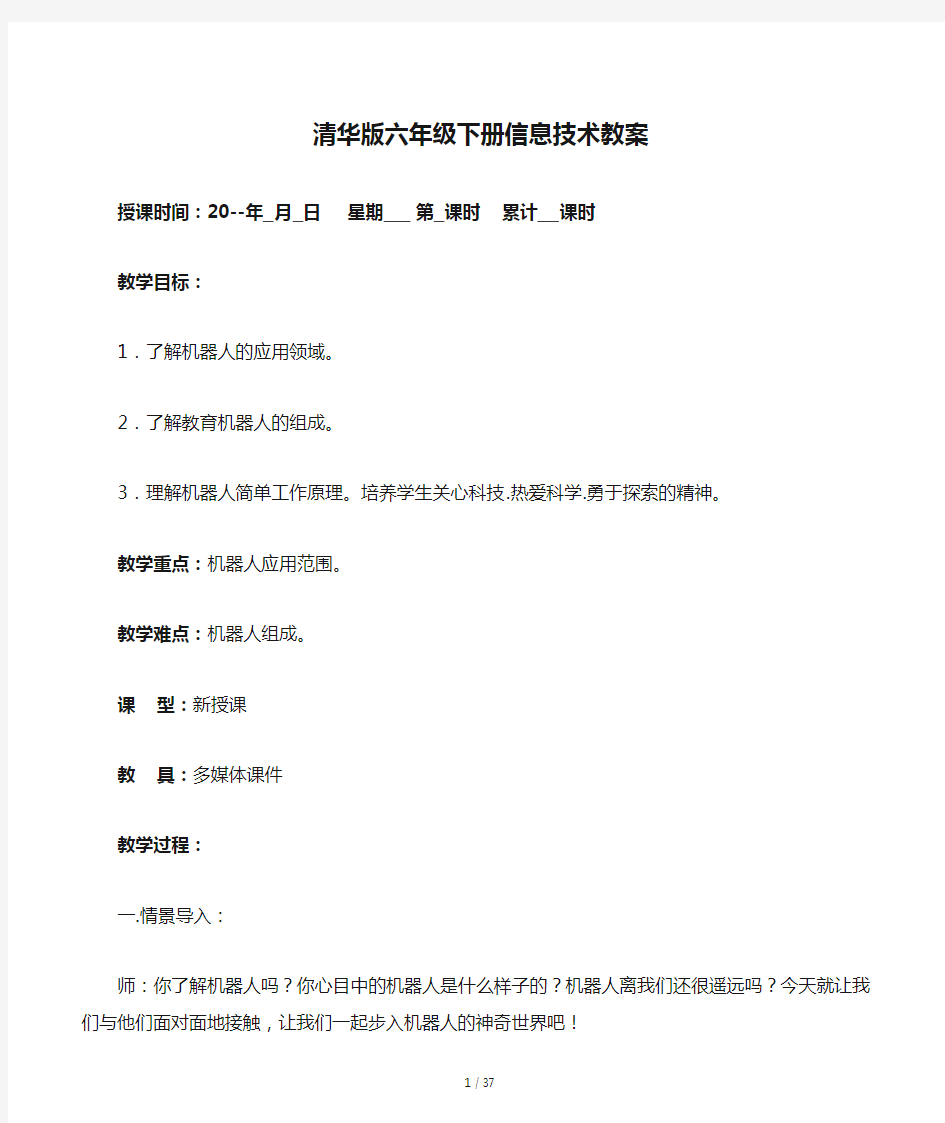
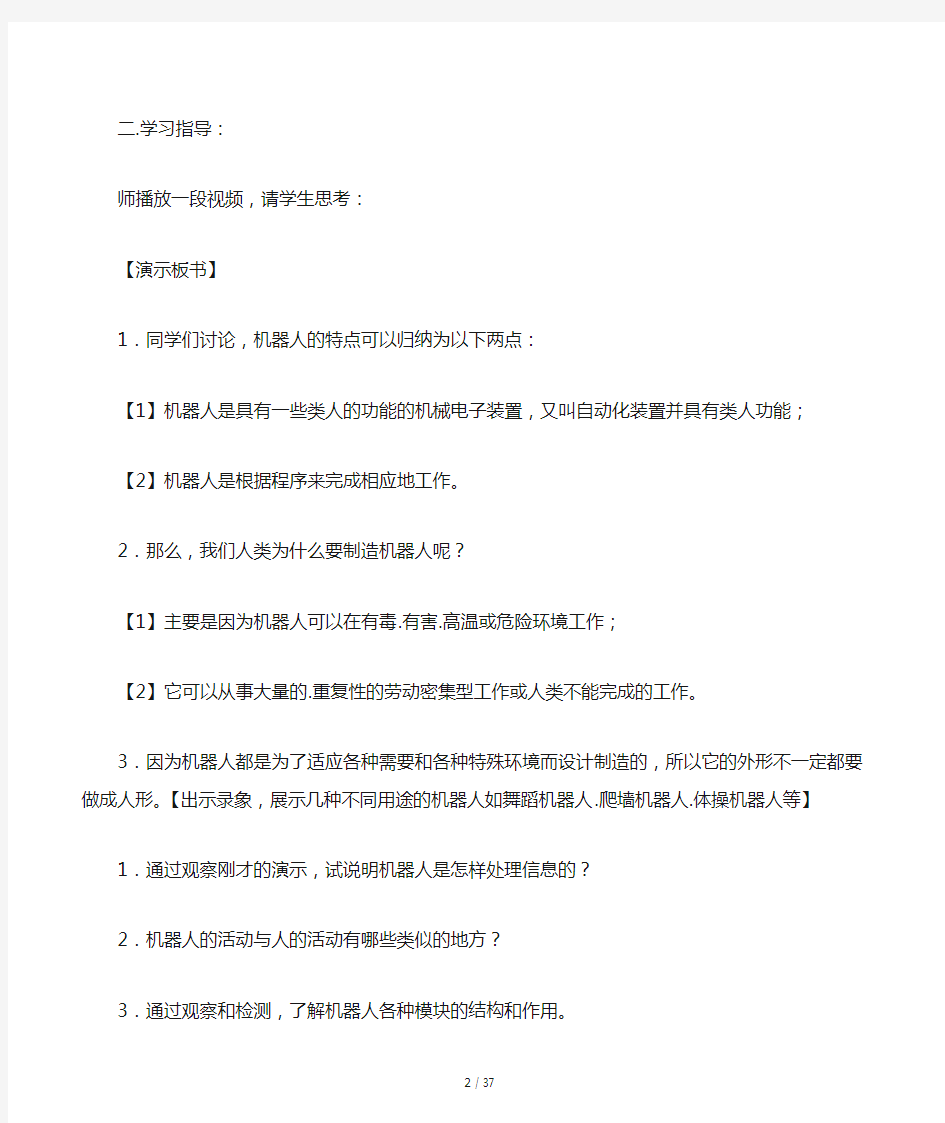
清华版六年级下册信息技术教案
授课时间:20--年月日星期第课时累计课时
教学目标:
1.了解机器人的应用领域。
2.了解教育机器人的组成。
3.理解机器人简单工作原理。培养学生关心科技.热爱科学.勇于探索的精神。
教学重点:机器人应用范围。
教学难点:机器人组成。
课型:新授课
教具:多媒体课件
教学过程:
一.情景导入:
师:你了解机器人吗?你心目中的机器人是什么样子的?机器人离我们还
很遥远吗?今天就让我们与他们面对面地接触,让我们一起步入机器人的神奇
世界吧!
二.学习指导:
师播放一段视频,请学生思考:
【演示板书】
1.同学们讨论,机器人的特点可以归纳为以下两点:
【1】机器人是具有一些类人的功能的机械电子装置,又叫自动化装置并具
有类人功能;
【2】机器人是根据程序来完成相应地工作。
2.那么,我们人类为什么要制造机器人呢?
【1】主要是因为机器人可以在有毒.有害.高温或危险环境工作;
【2】它可以从事大量的.重复性的劳动密集型工作或人类不能完成的工作。
3.因为机器人都是为了适应各种需要和各种特殊环境而设计制造的,所以
它的外形不一定都要做成人形。【出示录象,展示几种不同用途的机器人如舞
蹈机器人.爬墙机器人.体操机器人等】
1.通过观察刚才的演示,试说明机器人是怎样处理信息的?
2.机器人的活动与人的活动有哪些类似的地方?
3.通过观察和检测,了解机器人各种模块的结构和作用。
生参与分组,分工活动,完成自己的任务。
三.实践操作。
师布置任务
1.了解与机器人进行交流的工具───图形化交互式机器人操作平台。
2.学习机器人控制程序的运行。
3.测试机器人进入仿真系统。
师演示步骤,生分组进行操作。
四.巩固练习。
师提出以下问题,供学生思考和进行实践操作。
1.思考机器人与电子玩具有什么区别和联系。
2.认识纳英特机器人的组成。
3.尝试操作一个控制程序,尝试控制机器人。
生思考问题,完成实践任务。
五.评价交流。
师组织学生进行分组,提出以下问题,进行交流和讨论。
1.通过本活动,说一说你对智能机器人理解和设想及体会。
2.你喜欢机器人项目吗?你了解纳英特机器人吗?
3.如果让你设计一个机器人,它应具备哪些功能?
六.板书设计
第1课认识新朋友
课题:第2课无脚走天下
授课时间:20__年月日星期第课时累计课时
教学目标:
1.初步学会对简单的任务进行分析,了解“移动”.“延时”.“停止”.“转向”模块的功能,能看懂程序中的流程图。
2.学会使用“移动”.“延时”和“停止”模块来使机器人前进或后退,理解机器人行走的方向.路程和速度是由什么来决定的。
3.培养学生编写程序的兴致,在调试过程中培养学生之间的沟通与合作精神,培养学生良好的
教学重点:“移动”.“延时”和“停止”.“转向”模块的使用。
教学难点:认识几种常见的流程图符号。
课型:新授课
教具:多媒体课件
教学过程:
一.创设情境。
师展示幻灯片,提出任务,让学生思考:
码头.工厂中货物装卸车在做什么运动?
生观察,回答。
师问:如果这些工作都交给机器人来做,我们又如何控制机器人呢?
生思考,回答。
师小结。
二.新课教学。
板书:1.机器人的前进。
师演示操作步骤。【过程略】
小提示:
1.拖动时,必须将拖动的模块对准“主程序”下方的黑色箭头,当箭头变成红色时,松开鼠标即可。
2.当输入的数值相同时,机器人前进或后退,否则机器人则转弯,输入的数值越大,前进的速度越快,最大值只能设为100。
3.从模块中拖入“延时”模块并进行设置,让机器人延时5秒钟。
4.从模块中拖入“停止”模块并进行设置,让机器人停下来。
5.在编写程序时,如果主程序中的某个模块不需要,可以单击选中该模块,按DEL键,删除该模块即可。
板书:2.机器人的倒退。
师:机器人前进或倒退,也就是电机的正转和反转,倒退时,可将电机设
置成反转。
师演示如何让机器人倒退。【过程略】
小提示:
如果进入仿真测试效果与预期编写的目的不一样【如让机器人前进,测试
结果是机器人倒退】,则修改程序中的参数,重新测试,直到正确为止。
请学生自学尝试。
三.课堂练习:P13页图1-22。
四.全课总结。
五.板书设计
第2课无脚走天下
课题:第3课我的本领大
授课时间:20__年月日星期第课时累计课时
教学目标:
1.学会多次循环模块的使用。
2.能熟练操作“循环”模块和执行器模块。
3.增加对机器人学习的兴趣。
教学重点:能熟练操作“循环”模块和执行器模块。
教学难点:能熟练操作“循环”模块和执行器模块。
课型:新授课
教具:多媒体课件
教学过程:
一.问题研究——如何让机器人完成圆形组合图形让机器人画出一个由圆形
组成的图案,观察分析如下:
1.观察图3.1中有4个圆形。
2.4个圆形的起点都是在中间位置。
3.如果4个圆形初始角度相同,4个圆形应该重叠。研究结论:
【1】机器人“画”了4个一样的圆形。
【2】每个圆形的初始角度不相同。
【3】第一个圆“画”完了,要转个角度再“画”第二个圆
步骤1:把第2课保存的机器人走一个“圆”的程序打开。
步骤2:先把“结束”模块拖到旁边。
步骤3:在“停止电机”模块后面加一个“转向”模块。
步骤4:在控制模块库中选择“多次循环”模块拖到流程图编辑区,放在
程序旁边。
步骤5:把鼠标放在“启动电机”模块上,将流程图程序拖到“多次循环”模块中。
步骤6:将“多次循环”模块拖到“主程序”模块下连接。
步骤7:把“结束”模块拖到“多次循环”模块下连接。
步骤8:用鼠标右击“转向”模块,把转向速度设置为100,时间设置为
0.21秒,程序编辑完成。
二.问题研究——机器人的本领
1.发音模块相当于我们人的语言。
2.显示模块相当于我们书写文字。
3.设置眼睛模块应该就相当于我们人的眼神了。
三.新的尝试——人机对话
步骤1:打开第1课保存的机器人比赛程序。
步骤2:在流程图编辑区,选中“直行”模块连同“结束”模块一起放在“主程序”模块的右侧。
步骤3:把执行器模块库中的“显示”模块拖到流程图编辑区,放在主程序模块下面。
步骤4:右击“显示”模块,打开“显示模块”对话框,看到两行“显示信息”。在第一行输入begin。
步骤5:把“延时等待”模块放在“显示”模块下面,右击“延时等待”模块,打开“延时等待模块”对话框,把时间调整到2秒钟。
步骤6:把“直行”模块和“结束”模块放在“延时等待”下面。
步骤7:单击“仿真”按钮,进入仿真环境,运行程序,观察仿真环境右上角出现了“begin”字样。
四.板书设计
第3课我的本领大
课题:第4课嘹亮的歌声
授课时间:20__年月日星期第课时累计课时教学目标:
1.知识目标:利用子程序让机器人发音。
2.技能目标:培养学生上机操作的能力。
3.情感目标:增加对机器人学习的兴趣。
教学重点:利用子程序让机器人发音。
教学难点:利用子程序让机器人发音。
课型:新授课
教具:多媒体课件
教学过程:
一.课堂引入
游园会的歌咏比赛就要开始了,我们的新伙伴已经报了名,现在抓紧时间练习一下。
这节课我们将以“发音”模块为主,认识“子程序”模块,结合前三课学到的相关内容,编出一套最新组合,让机器人演唱歌曲《小星星》。
《小星星》歌曲简谱如下:
1 1 ︳5 5 ︳6 6 ︳5 —︳
4 4 ︳3 3 ︳2 2 ︳1 —︳
5 5 ︳4 4 ︳3 3 ︳2 —︳
5 5 ︳4 4 ︳3 3 ︳2 —︳
二.新课教学
1.问题研究
2.新建子程序
步骤1:在“程序模块库”中选择“新建子程序”模块并打开。
步骤2:在“新建子程序”对话框中,给新建的子程序命名。
步骤3:单击“确定”后进入子程序界面。
步骤4:在子程序界面单击工具栏中的图标,即可返回主程序界面。
步骤5:把“小星星”模块拖到主程序编辑区,右击该模块,打开“子程序调用模块”对话框。
步骤6:单击“编辑”按钮即可再次进入子程序编辑界面。
3.在子程序中编辑歌曲
步骤1:先编写《小星星》歌曲的第一句1 1 ︳5 5 ︳6 6 ︳5 —︳,把7个“发音”模块拖到子程序流程图编辑区,顺序连接。
步骤2:按照《小星星》歌曲的音阶顺序和音符的长短逐一修改7个“发
音”模块中的参数。
步骤3:试唱。
方法一:先返回主程序,再进入仿真环境。
方法二:从子程序直接进入仿真环境。
三.板书设计
第4课嘹亮的歌声
课题:第5课忠诚的卫士
授课时间:20__年月日星期第课时累计课时教学目标:
1.知识目标:学会红外传感器的检测与条件控制的使用。
2.技能目标:培养学生上机操作的能力。
3.情感目标:增加对机器人学习的兴趣。
教学重点:红外传感器的检测与条件控制。
教学难点:红外传感器的检测与条件控制
课型:新授课
教具:多媒体课件.
教学过程:
一.课堂引入
在机器人游园会大门口,我们看到一个机器人站在那里不停地计数
1,2,3,……,不知道累,不知道渴.不知道烦……
本节课,我们将了解红外传感器的检测和使用方法,以及选择结构程序的设计思路和方法。
二.新课教学
1.问题研究——机器人如何识别环境障碍物
【1】编写机器人“视力检测”程序
步骤1:在计算机桌面双击图标进入流程图编辑区。
步骤2:在“控制模块库”中选择“永远循环”模块,拖到“主程序”模
块下面。
步骤3:在“传感器模块库”中选择“红外测障”模块,放到“永远循环”模块当中。
步骤4:在“执行器模块库”中选择“显示”模块,与“红外测障”模块
连接。
步骤5:右击“显示”模块,打开“显示模块”对话框。
步骤6:在“显示信息”的第一行最后,选择“引用变量”,出现“变量
百宝箱”对话框。
步骤7:在“变量百宝箱”中选择“红外测障”模块。“变量百宝箱”中
间的“整型变量引用”窗口变成了“红外变量引用”窗口。
步骤8:在“红外变量引用”窗口,单击第一栏“红外变量一”,出现一
把“钥匙”,表示该变量被选中。
步骤9:单击“变量百宝箱”对话框的“确认”按钮,返回“显示模块”
窗口,这时显示信息变为“红外变量一”。
步骤10:单击“显示模块”对话框的“确定”按钮,完成了检测程序的编写。
【2】设置仿真环境
步骤1:单击进入仿真环境。
步骤2: 把障碍物移到“显示屏”窗口中。
2. 问题研究—如何让机器人看的远一点
步骤1:在仿真环境界面机器人初始参数设置区,单击“红外”按钮,在
左侧栏中出现“红外”探测半径,将红外探测半径调整为80。
步骤2:再把机器人放入仿真环境中检测“视力”。
3.问题研究—如何让机器人看到障碍物时发出报警
步骤1:打开红外测障程序,右击“红外测障”模块,弹出一个“红外测
障模块”对话框。
步骤2:单击“检测完成后,进行条件判断”,弹出新对话框。
步骤3:打开条件判断表达式右侧“前”的下拉菜单,选择“无”。
步骤4:单击“确定”。
步骤5:在执行器模块库中选择“发音”模块。红外报警程序完成。
三.板书设计
第5课忠诚的卫士
课题:第6课看谁“躲”得快
授课时间:20__年月日星期第课时累计课时教学目标:
1.知识目标:学会红外传感器的应用与避障运动的使用。
2.技能目标:培养学生上机操作的能力。
3.情感目标:增加对机器人学习的兴趣。
教学重点:红外传感器的应用与避障运动的使用
教学难点:红外传感器的应用与避障运动的使用
课型:新授课
教具:多媒体课件
教学过程:
一.课堂引入
机器人的“眼睛”不仅能“看到”障碍物,还能调节视觉距离。这节课,我们就让机器人在运动过程中,自己“躲避”障碍物,了解“条件判断”的功能与作用。
二.新课教学
1.问题研究——让机器人在前进中遇到障碍物时停下来
【1】编写遇见障碍物停止的程序
步骤1:双击桌面图标,进入流程图编辑区。
步骤2:打开上节课保存的红外报警程序。
步骤3:把“停止电机”模块与“发音”模块连接,程序完成。
【2】设置仿真环境
步骤1:单击进入仿真环境。
步骤2: 在环境编辑栏中选择实体添加障碍物矩形。
步骤3:调整矩形障碍物的长为200,宽为15。
步骤4:把障碍物移到“眼睛”和“显示屏”窗口下。
【3】观察机器人的运动
步骤1:单击“运行”按钮。
步骤2:把机器人放在下面正对障碍物。
步骤3:释放机器人,观察运动。
【4】研究讨论
机器人没有“看到”障碍物时,一直往前走。当机器人遇到障碍物时,停下来发出“警报声”。
2. 问题研究——让机器人在运动中避开障碍物自主运动
【1】先分析一下机器人红外传感器测障碍物的几种状态。
【2】编写程序
【3】设置仿真环境
步骤1:单击进入仿真环境。
步骤2:在环境编辑栏中选择实体添加障碍物矩形。
步骤3:修改实体矩形参数,长为300,宽为5。
步骤4:重复2.3,再添加一个实体参数。
步骤5:再添加两个实体矩形,具体参数长为5,宽为200。
步骤6:把鼠标放在实体矩形上,按住左键拖到位置松开。把前两个矩形上下放,后两个矩形左右放,调整实体位置。
步骤7:保存场地。
【4】观察机器人运动
步骤1:单击“运行”,把机器人拖入场地中。
步骤2:释放机器人,观察运动。
【5】研究结论
机器人在没有“看到”障碍物时,一直往前走。当机器人左前方遇到障碍时,会向右转。当机器人右前方遇到障碍时,会向左转。当机器人正前方遇到障碍时,先后退再右转。
三.板书设计
第6课看谁“躲”得快
课题:第7课机器人“闹钟”
授课时间:20__年月日星期第课时累计课时1.知识目标:学会对亮度传感器的检测与设置。
2.技能目标:培养学生上机操作的能力。
3.情感目标:增加对机器人学习的兴趣。
教学重点:亮度传感器的检测与设置。
教学难点:亮度传感器的检测与设置。
课型:新授课
教具:多媒体课件
教学过程:
一.课堂引入
机器人的“眼睛”不仅能“看到”障碍物,还能看到亮光。这节课,我们就让新伙伴“睁开”眼睛“看太阳”。
二.新课教学
1.问题研究——机器人的眼睛能看到“亮光”吗?
【1】编写亮度检测程序步骤1:进入流程图编辑区。
步骤2:仿照图5.1所示的红外检测程序,编写亮度检测程序,如图7.1所示。
步骤3:打开“亮度检测模块”对话框,在“方式”栏中选择“平均”,如图7.1所示。
【2】设置仿真环境
步骤1:单击进入仿真环境。
步骤2: 在环境编辑栏中选择光源,添加。把鼠标放在场地中间位置点一下,在场地中即刻出现如图7.3所示光源。
步骤3:把机器人放在光源下面,如图7.4所示。
【4】观察机器人进行亮光检测
步骤1:当机器人在光源以外的地方,检测到的数值为255,如图7.5所示。
步骤2:把机器人往光源靠近,在进入光源范围内时检测到的光值为241,
如图7.6所示。
步骤3:再往前移动,检测到的光值为151,如图7.7所示。
步骤4:把机器人放在光源跟前,检测到的光值为91,如图7.8所示。
【5】研究结论
2. 问题研究—机器人可以像闹钟一样吗?
【1】编写机器人“闹钟”程序
步骤1:打开如图7.1所示的亮度检测程序。
步骤2:右击“亮度检测模块”,弹出“亮度检测模块”对话框,如图
7.10所示。
步骤3:单击“亮度检测模块”对话框中的“检测完成后,进行条件判断”,弹出新对话框,如图7.11所示。
步骤4:修改条件判断值为“<200”,如图7.11所示。
步骤5:单击“确定”,程序流程图变为带判断功能模块,如图7.12所示。
步骤6:把“发音”模块连接到如图7.13所示的位置。
【2】观察现象
步骤1:进入仿真环境。
步骤2:添加光源,设置光源参数。光源的参数可以自己设定,如图7.14
所示。
步骤3:把机器人放在距离光源相应的位置上,即可发出“滴滴滴”的声音。
【4】研究结果
当机器人“看到”亮光时,能发出“滴滴滴”的声音。如果环境光线不足,或者比较弱的时候,机器人不会发音。
三.板书设计
第7课机器人“闹钟”
课题:第8课机器人“扑火”
授课时间:20__年月日星期第课时累计课时教学目标:
1.知识目标:学会亮度传感器的应用与追光运动的应用。
2.技能目标:培养学生上机操作的能力。
3.情感目标:通过学习,增加对机器人学习的兴趣。
教学重点:学会亮度传感器的应用与追光运动的应用。
教学难点:学会亮度传感器的应用与追光运动的应用。
课型:新授课
教具:多媒体课件
教学过程:
一.课堂引入
听说过飞蛾扑火,还没听说过机器人“扑火”。
这节课,我们试着用机器人的两只眼睛寻找“火源”并靠近“火源”。
二.新课教学
1.问题研究——机器人如何识别环境障碍物
【1】编写左右亮度检测模块
步骤1:进入流程图编辑区。
步骤2:打开7.1所示的亮度检测程序。
步骤3:再添加一个“亮度检测”参数,如图8.1所示。
步骤4:设置第一个“亮度检测模块”参数,如图8.2所示。
步骤5:设置第二个“亮度检测模块”参数,如图8.3所示。
步骤6:打开“显示”模块。
步骤7:单击第一行“引用变量”打开“变量百宝箱”对话框,如图8.4所示。
步骤8:单击“亮度”,选择“亮度变量一”,如图8.5所示。
步骤9:单击“确认”按钮,返回“显示模块”对话框,如图8.6所示。
步骤10:在“显示模块”中,单击第二行“引用变量”,再次打开“变量
百宝箱”对话框,如图8.7所示。
【2】设置仿真环境
步骤1:单击进入仿真环境。
步骤2: 把障碍物移到“显示屏”窗口中。
2.问题研究—能否让机器人像飞蛾一样靠近火源
【1】编写机器人“扑火”程序
步骤1:打开如图8.1所示的左右亮度检测程序。
步骤2:在“控制模块库中”,选择“条件判断”模块,连接到“显示”
模块下面,如图8.11所示。
步骤3:右击“条件判断”模块,打开“条件判断模块”对话框,如图
8.12所示。
步骤4:单击条件判断式中的“整形变量一”,弹出“变量百宝箱”对话框,如图8.12所示。
步骤5:在“变量”百宝箱对话框中选择“亮度”传感器。在“亮度变量
引用”中选择“亮度变量一”,如图所示8.13所示。
步骤6:单击“确认”按钮,返回“条件判断对话框”,将“条件判断式”中间的“关系运算符”设置为“<”,条件判断式右侧设置为“10”,如图
8.14所示。
步骤7:“停止电机”模块放在条件判断式成立的右侧,如图8.15所示。
3.学生上机操作练习
三.板书设计
第8课机器人“扑火”
课题:第9课磨拳又擦掌
授课时间:20__年月日星期第课时累计课时
教学目标:
1.知识目标:学会碰撞传感器的检测与条件控制。
2.技能目标:培养学生上机操作的能力。
3.情感目标:通过学习,增加对机器人学习的兴趣。
教学重点:碰撞传感器的检测与条件控制。
教学难点:碰撞传感器的检测与条件控制。
课型:新授课
教具:多媒体课件
教学过程:
一.课堂引入
人可以通过肢体感觉周边环境物体的存在,机器人通过什么感知身边物体的存在呢?当机器人碰到障碍物时,能“自主”停止运动吗?
本节课,我们将了解碰撞传感器的检测和使用方法,掌握利用碰撞传感器的“触碰”特点,让机器人实现“自主”运动控制。
二.新课教学
1.问题研究——机器人怎样感知身边物体的存在
【1】编写机器人“触觉检测”程序。
步骤1:进入“流程图编辑区”,顺序选择“永远循环”.“启动电机”.“碰撞检测”.“显示”.“结束”模块等,如图9.1所示。
步骤2:设置“启动电机模块”参数,左右电机功率设置为60,如图9.2所示。
步骤3:打开“显示模块”对话框,单击“引用变量”,如图9.3所示。
步骤4:在“变量百宝箱”对话框中选择“碰撞”传感器,选择“碰撞变量一”,如图9.3所示。
步骤5:“确认”后返回“显示模块”对话框,如图9.4所示。
【2】设置仿真环境进行检测
步骤1:单击进入仿真环境。
步骤2:添加障碍物,圆形.矩形都可以,大小自己设置,如图9.5所示。
步骤3:把机器人拖入场地,观察机器人的运动情况和显示结果,如图9.6所示。
2.问题研究—前方遇到碰撞时如何停下来
【1】编写前方遇到碰撞停下来的程序
步骤1:进入流程图编辑区。
步骤2:在“程序模块库”中选择“新建子程序”模块,如图9.8所示。
步骤3:在“新建子程序”窗口中,给新建的子程序起个名,如图9.9所示。
步骤4:“确定”后直接进入子程序编辑界面。
步骤5:先把“碰撞检测”模块连接上。
步骤6:右击“碰撞检测”模块,打开“碰撞检测模块”对话框,如图9.11所示。
步骤7:单击“检测完成后,进行条件判断”,打开“碰撞检测模块”,如图9.12所示。
步骤8:在“方向设置”复选框中选择“左前”和“右前”,如图9.13所示。
步骤9:单击“确定”按钮,返回子程序编辑界面,如图9.14所示。
步骤10:把“停止电机”模块连接在条件成立“是”的下面,如图9.15所示。
3.问题研究——让机器人后退运动也能做到碰撞停
【1】编写后面遇到碰撞停的程序
【2】进入场地实验
【3】研究结论
4.学生上机操作练习
三.板书设计
第9课磨拳又擦掌
课题:第10课丢手绢游戏
授课时间:20__年月日星期第课时累计课时教学目标:
1.知识目标:使学生学会对地面传感器的检测与应用。
2.技能目标:培养学生上机操作的能力。
3.情感目标:通过学习,增加对机器人学习的兴趣。
教学重点:地面传感器的检测与应用。
教学难点:地面传感器的检测与应用。
课型:新授课
教具:多媒体课件
教学过程:
一.课堂引入
在机器人游园会的游艺区,很多人都在玩丢手绢的游戏,我们赶快参与一下。
本节课,我们将了解机器人的地面传感器,并掌握使用方法。
二.新课教学
1.问题研究——机器人如何按规定路线行走
【1】编写地面灰度检测程序
在流程图编辑区,编写地面灰度检测程序,设置显示参数,如图10.1所示。
【2】进入仿真环境进行检测
步骤1:单击进入仿真环境,在文件栏中选择“加载”,打开“选择环境”对话框,选择“灰度检测场地”文件,如图10.2所示。
步骤2:单击“进入环境”,出现如图10.3所示的地面灰度检测场地。
步骤3:把机器人放入“地面灰度检测场地”进行检测。加上黑.白.红······一共9种颜色,检测数据如图10.3所示。
【3】观察地面灰度检测
不同颜色,显示的数据大小不一样。如红.黄.紫色。
不同颜色,显示的数据值一样。如红.绿.蓝三色数据值都是170。
【5】研究结论
机器人通过地面传感器可以简单识别不同“颜色”和灰度的地面。
2.问题研究—利用机器人的地面传感器制作“丢手绢”游戏
【1】编写让机器人走“圈”的程序
【2】进入仿真环境场地
步骤1:进入仿真环境,在机器人初始参数设置一栏,单击“显示轨迹”,“不显示轨迹”。单击“保留原轨迹”,“不保留原轨迹”。如图10.5所示。
步骤2:把机器人放在X=100,Y=120的点上轨迹如图10.6所示。
【3】制作场地
步骤1:在仿真环境编辑区选择“实体”,“添加图带”,“圆形,如图10.7所示。
步骤2:设置“实体圆直径”为60,如图10.7所示
步骤3:设置颜色,红色,如图10.7所示。
步骤4:参照10.8所示的颜色版,完成如图10.9所示场地。
步骤5:保存彩色连环场地。
【4】观察实验
把机器人放在白色圆形位置上,观察机器人机器人一定要在每个圆环的上面经过。
【5】完成“丢手绢”游戏程序
步骤1:返回流程图编辑区,编写如图10.11所示的程序。
步骤2:设置参数,如图10.12所示。
【6】验证程序
步骤1:进入仿真环境,加载“彩连环”场地。
步骤2:把机器人放在“白色”起点,开始运行。
3.学生上机操作练习
三.板书设计
第10课丢手绢游戏
课题:第11课听话的朋友
授课时间:20__年月日星期第课时累计课时教学目标:
1.知识目标:真实机器人声音传感器的检测与应用。
2.技能目标:培养学生上机操作的能力。
3.情感目标:通过学习,增加对机器人学习的兴趣。
教学重点:真实机器人声音传感器的检测与应用。
教学难点:地真实机器人声音传感器的检测与应用。
课型:新授课
教具:多媒体课件
教学过程:
一.课堂引入
我们人和动物是用耳朵来“听声音”的,你知道机器人用什么“听声音”吗?机器人的“耳朵”又是什么样的?
本节课,我们将认识机器人的“耳朵”,并学会检测和使用。让机器人“听到”发令时,能够根据任务做出相应的动作。
二.新课教学
1.使用真实机器人前的准备工作
步骤1:检查计算机是否安装了“能力风暴vjc2.0”的应用软件。
步骤2:认识真实机器人,如图11.1所示。
步骤3:检查实验用机器人是否已充电。
步骤4:检查下载程序的usb数据线是否已经插在计算机的usb接口上。
2.机器自检
步骤1:双击桌面图标,打开如图11.3所示窗口。
步骤2:选择“流程图程序”,单击“确定”按钮进入编程界面,如图11.4所示。
步骤3:在“工具”栏中选择“机器人自检程序”。打开“编译和下载”窗口,如图11.5所示。
步骤4:将下载线与机器人连接,如图11.6所示。
步骤5:按下机器人“开关”键,如图11.7所示。
步骤6:下载结束,下载窗口关闭后,关闭机器人电源,拔下机器人一端的下载线。
3.问题研究——“听力”检测
【1】编写声音检测程序
步骤1:进入流程图编辑区,编写声音检测程序,如图11.1所示。
步骤2:用usb下载线连接计算机与机器人。
步骤3:单击“下载”按钮,打开机器人电源。
步骤4:关闭机器人电源,拔出下载线。
【2】运行“听力”检测程序
步骤1:按下机器人电源开关。
步骤2:按下“运行”键。
【3】研究结论
机器人在“听”到我们发出的声音或者是环境的噪声时,会在显示屏上显示出一些数据,这些数据表示“听”到的声音。环境声音大,显示数值大,反之数值小。
